수업 행복을 위해 <라이브 워크시트> 관련자료를 인터넷상에서 찾아 정리하였습니다. 저는 C-프로젝트수업연구소 우치갑입니다.
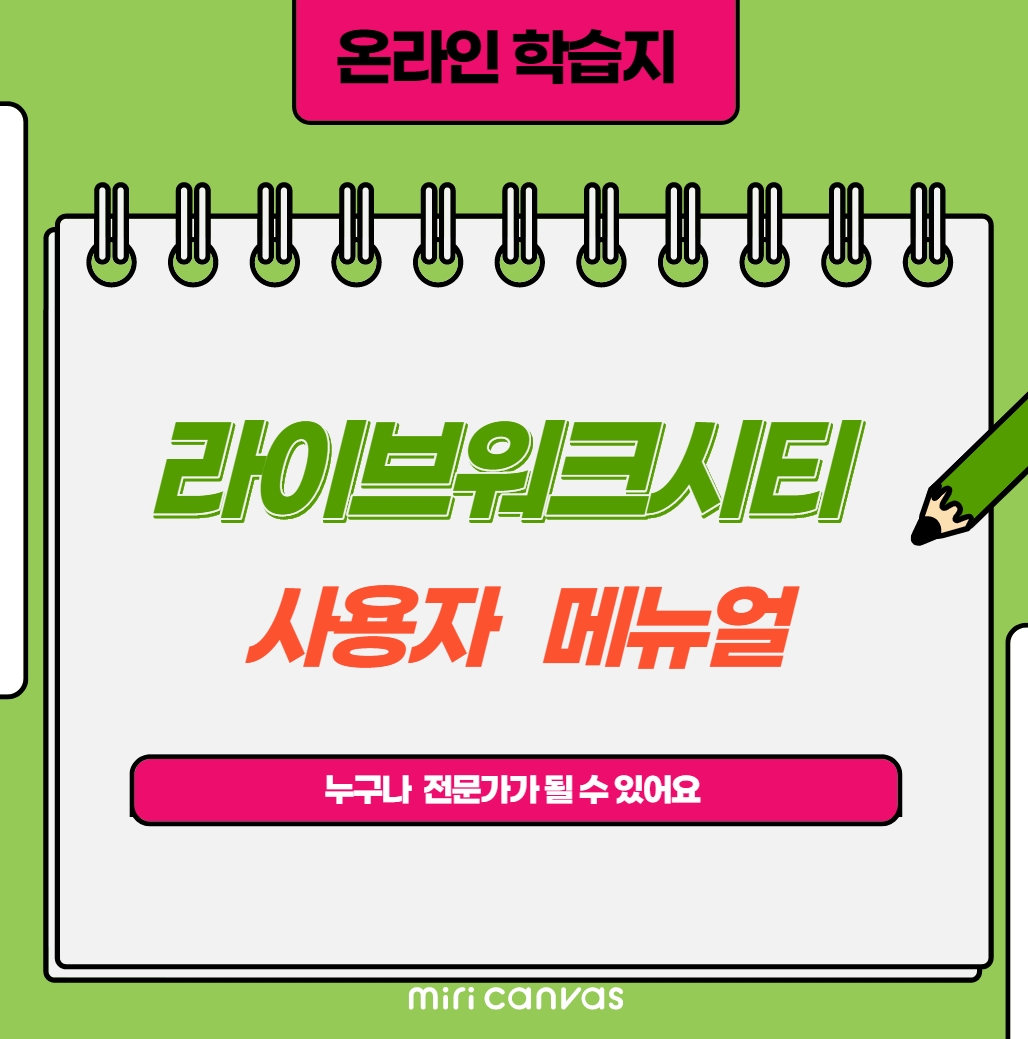
-링크주소를 클릭하시면 관련페이지로 이동합니다.
■ 학습 순서
1)3번글에서 PDF자료를 다운받아 프린트해서 봅니다.
2)먼저 사용자 매뉴얼 영상 1번을 시청합니다.
3) 1번 liveworksheets- 온라인 학습지 만들기 글을 읽어봅니다.
■라이브워크시티 (LIVE WORKSHEETS)
오프라인 수업에서 쓰는 종이 학습지를 그대로 온라인 학습지로 바꾸어 원격수업에서 링크주소로 학생들에게 배포하여 및 실시간 결과 확인 가능하다.
■사용자 매뉴얼
1.[강추] liveworksheets- 온라인 학습지 만들기
학습지를 만드는 방법을 아주 자세하게 설명함
https://bthamssam.tistory.com/778
2.[강추] liveworksheets - 다양한 명령어
다양한 명령어를 예를 들어 쉽게 이해할 수 있게 설명함
https://bthamssam.tistory.com/779
3. 라이브워크시트(live worksheets) 사용법
-라이브워크시티 사용법을 PDF로 제공하여 다운 받을 수 있어요
https://blog.naver.com/midnightjourney/222052900170
4. 라이브워크시트(Liveworksheets) 사용법
-왕초보자가 보기가 좋음
https://blog.naver.com/tongtong47/222075811420
5.온라인 대화형 학습지 라이브워크시트 - (1) 특징 및 주요 메뉴 구성
https://blog.naver.com/jyjoung/222092861128
6.[강추] liveworksheets- 학생 과제 수합
라이브워크시트는 두 가지 방법이 있다. 구글클래스룸처럼 학생들을 등록해서 관리하는 방법과 워크시트 링크를 학생들에게 보내서 제출하게 하는 방법.
https://bthamssam.tistory.com/782
■매뉴얼 영상
1.[강추]온라인 학습지 라이브 워크시트 사용법
2.라이브워크시트(liveworksheets.com)-온라인 학습지 만들기
-명령어 정리가 잘되어 있음
3.라이브워크시트 소소한 꿀팁
4.라이브 워크시티(liveworksheets)의 문항 정답을 입력하는 를 예쁘게 만들려면?
텍스트 박스의 스타일 옵션을 편집해보세요!
한번 영상을 보시면 누구나 쉽게 해볼 수 있어요
■ 가장 궁금한 QnA
1.라이브워크시트 다른 선생님과 공유하는 법
-유튜브 댓글의 또다른 방법 : 내가 동교과쌤 계정을 구독하고 내가 follow한 사용자에 들어간 후 문서 클릭→커스텀링크→학년,과목 설정 후 링크 복사해서 줌수업 때 채팅창에 뿌려서 학생들둘어가 풀고 제출하니 제우편함으로 들어왔어요
- 학생 계정이 만들어져 있다면 워크시트를 워크북에 넣어서 제공해고 계신가요? 학생들이 자신의 계정으로 로그인했다면 자신에게 지정된 워크북을 볼 수 있고 워크북을 열어보면 그 안에 워크시트들이 있어야합니다. 그리고 워크시트를 풀고 제출했다면 선생님 계정으로 들어가서 워크북 메뉴 중 학생 결과보기(students' results)를 통해 점수를 확인핼 수 있습니다.
2.라이브워크시트 공유받는 가장 쉬운 방법은?
-선생님들께서 댓글로 주신 라이브워크시트 대박 꿀팁입니다.
-공개된 워크시트의 커스텀 링크만 클릭하면 자신의 워크시트로 만들 수 있네요!
https://www.youtube.com/watch?v=Ung5jHhcESw
3.iveworksheet 학교계정 사용 후기
https://blog.naver.com/globalove/222078793021
4.학생 등록은?
학생들을 등록시킬수 있어요. 반이 많지 않으시면 등록시켜 워크북형태로 제공하면 바로보실 수 있어요. 활용을 많이 하실거면 등록시킬수도 있고 학생이 등록할수도 있어서 그방법이 편하실거고 한두번 쓰실거면 메일사용하시면 될 듯 합니다. 메일보내고 나서 학생들이 자신의 점수 바로 확인 가능합니다. 저도 이번에 활용을 해보고 있는터라 부족함이 있네요. 참고로 한두반이면 학생계정만들어 주시는게 편합니다.
1.학생계정과비번을 만들어서 학급 관리할 수 있는걸로 알고 있어요~저도 안해봤지만 링크를 이용하는게 전 더 편하게 느껴졌어요~
2. 학습지를 일반링크를 걸면 풀이후 피니쉬버튼을 누르면 답을 확인할거냐, 교사에게 메일로 보낼거냐 둘중 선택하게 나와요~
거기서 내점수 확인 선택하면 점수확인 후 교사에게 보내는건 안되는거 같아요~교사에게 메일로 보내는걸 선택하면 키코드를 미리 알려줘야 하는 번거로움이 있어서 커스텀링크를 이용했어요..커스텀링크에서 교사한테 보내면서 내점수와오답까지 확인가능해요~
5. liveworkesheets 소소한 팁 (반별 학습지 확인 방법)은?
현재 중학교에서 구글클래스룸을 운영중인데요
liveworksheets 사용하시는 분들은 이미 아실테지만 그래도 혹시나 도움되는 분들 계실까 하고 올립니다. ^^
-liveworksheets사이트에서 학생들에게 링크 주소 부여할 때 주소Copy 버튼 옆에 custom copy 누르시면 반별 링크 주소가 생성됩니다.
-이때 Level/Group에 1-1, 아니면 105 이런식으로 반을 입력하고 School subject에 학습지나 과제물의 주제나 이름을 넣고 반별 링크를 학생들에게 부여하시면 학생들은 훨씬 깔끔한 화면으로 학습지를 볼 수 있고 "Finish" 버튼 클릭 후 자신의 이름만 입력하여 제출 가능합니다.
(선생님의 key code, 메일 주소 필요 X)
선생님은 사이트 내에 'My mail box'에서 반별, 학습지 주제별, 혹은 학생 이름별로 과제 확인 가능합니다.
*출처: 영어교사 공유나라
■ 수업 적용 사례
1. 영어과 어휘학습지
https://www.liveworksheets.com/kr1085021fy
2. 영어과 듣기 학습지
https://www.liveworksheets.com/nj1084093zm
3. 중국어과 학습지
https://www.liveworksheets.com/nc1104741si
4.중학교 1학년 과학-상태변화에 따른 질량과 부피 변화-유튜브 실험 영상을 사용한 활동지
https://www.liveworksheets.com/kv1132001ao
5.양헤인 선생님 라이브워크시트 영어 듣기 평가지
https://url.kr/WHqzo4
자료가 마음에 드시면 좋아요! 댓글을 올려주세요
댓글(0)
이모티콘